
手机文档如何查看表格内容 手机如何快速查找Excel表格中的信息
发布时间:2023-12-08 17:28:54 来源:三公子游戏网
在日常工作和学习中,我们经常会遇到需要查看和查找表格内容的情况,而如何在手机上快速查找Excel表格中的信息成为了一个值得探讨的问题。随着手机功能的不断提升,我们可以通过手机文档功能来轻松查看和处理表格内容。无论是查找特定数据还是查看整个表格,手机文档都能够帮助我们高效地完成任务。本文将介绍如何利用手机文档功能查看表格内容,并分享一些快速查找信息的技巧,帮助大家更好地利用手机处理Excel表格。
手机如何快速查找Excel表格中的信息
具体步骤:
1.在手机上打开WPS office;
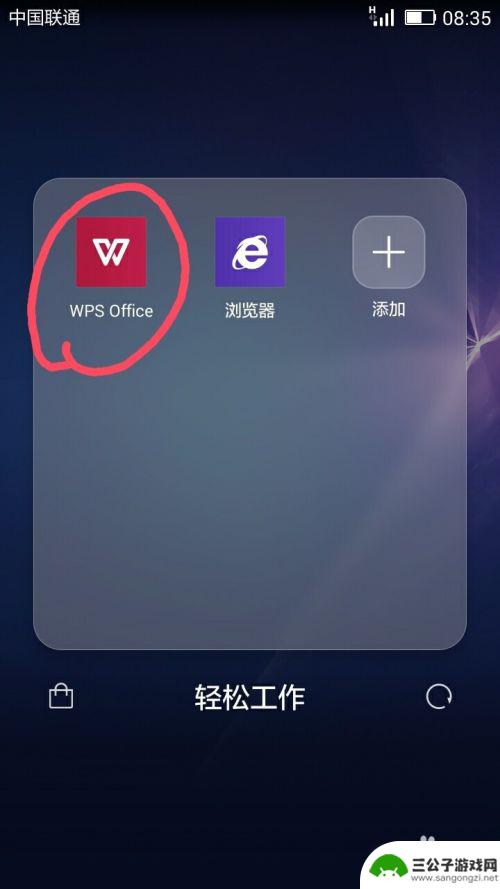
2.在打开WPS office页面中,我们找到存于或下载于手机上的Excel表格文件并点击打开该Excel表格;
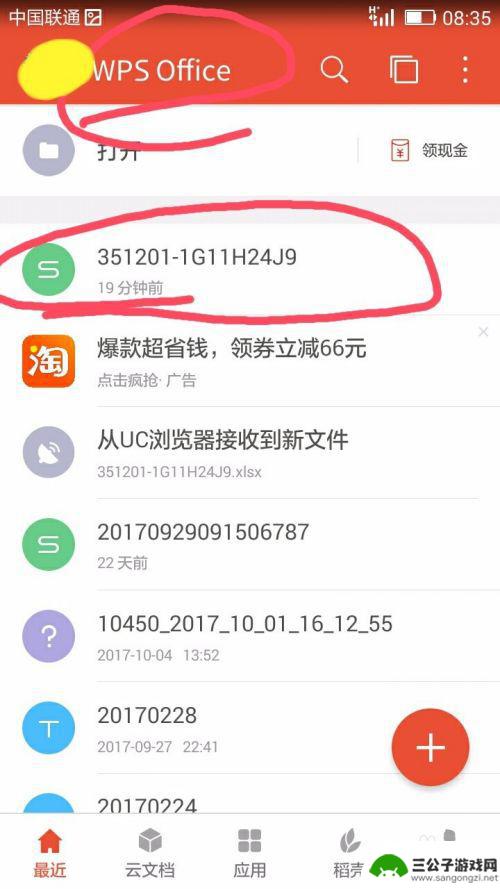
3.此时在打开的表格中我们可以看到有许多内容,我们可以通过手指在屏幕上上下滑动查看更多内容。但如果在庞大的数据中找到我们想要的内容或查找到某个人的信息,一个一个找是不切实际的,那怎么快速找到呢?
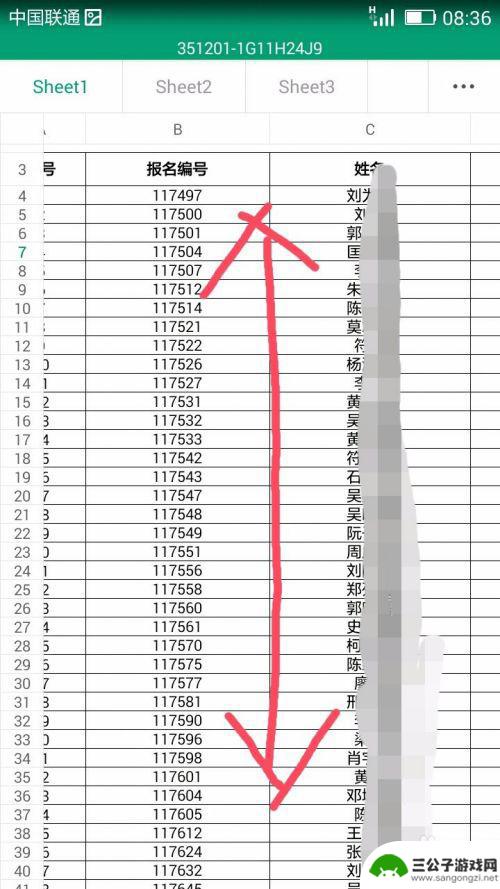
4.在表格中的任意地方用手指轻轻触碰,此时在表格页面下方就会出现几个功能选项。如工具、适应手机、分享和小助手。
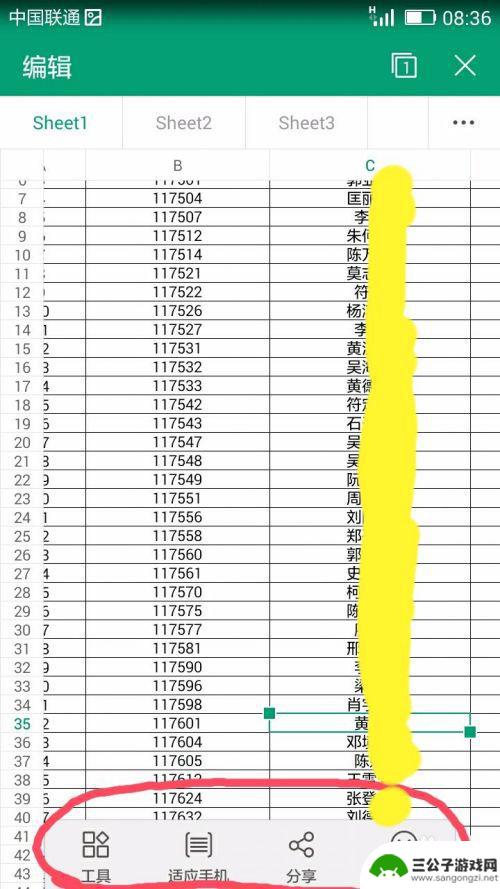
5.在出现的功能选项中,我们选择“工具”选项;
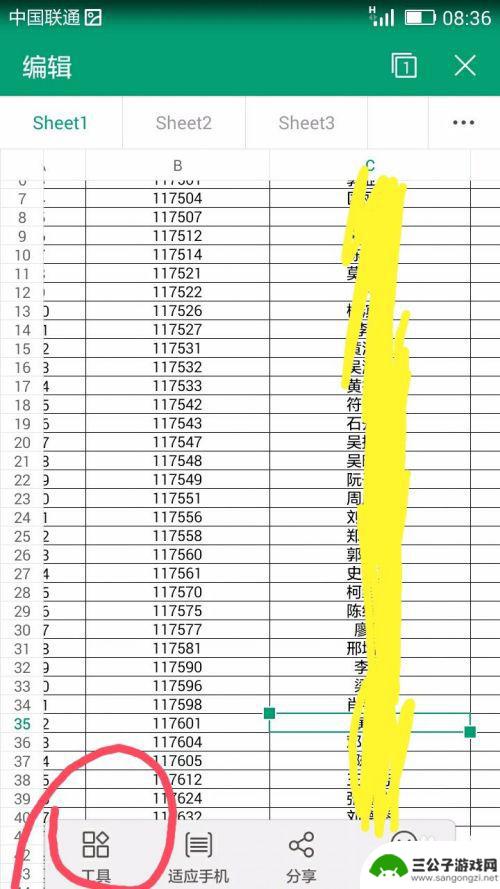
6.这时在表格页面底部会呈现工具中的功能选项,我们在这些功能选项中点击选择“查看”;
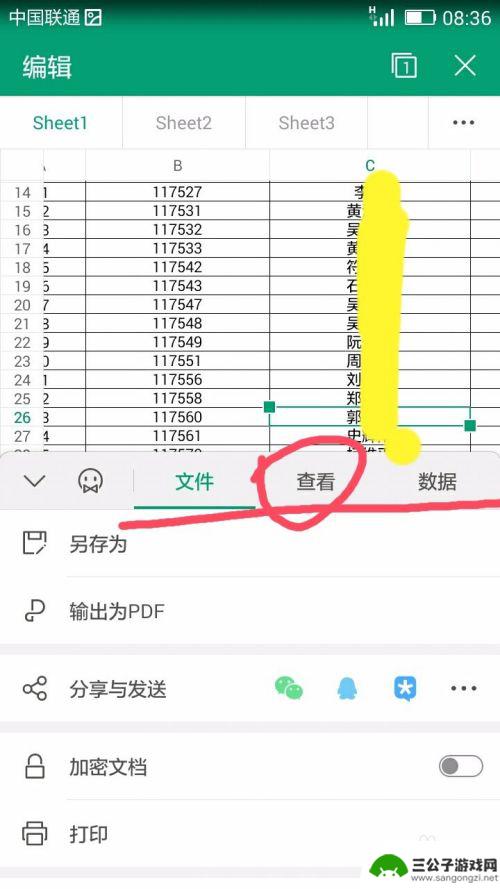
7.这时在“查看”选项下,我们能够看到“查找”选项并点击“查找”;
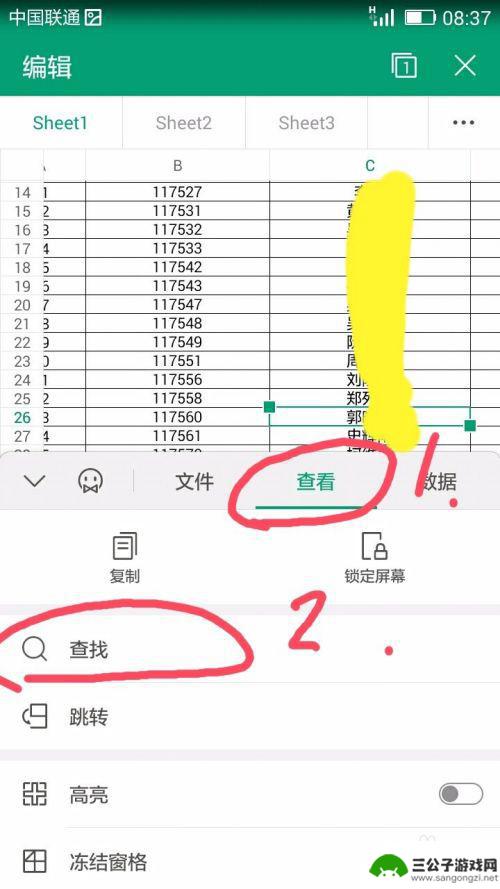
8.此时手机页面中会出现文本框,在文本框中输入我们要查找的内容,如姓名。然后点击文本框后的放大镜图标进行搜索;
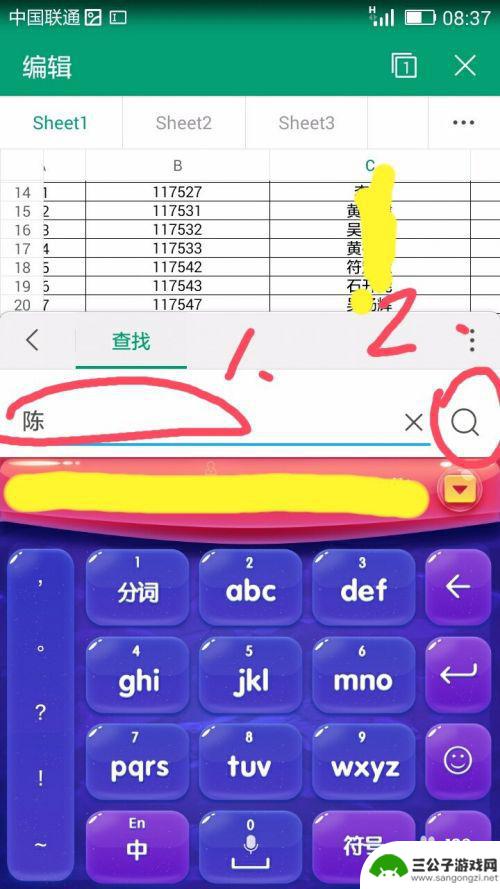
9.很快,我们即可看到我们查找的信息了。
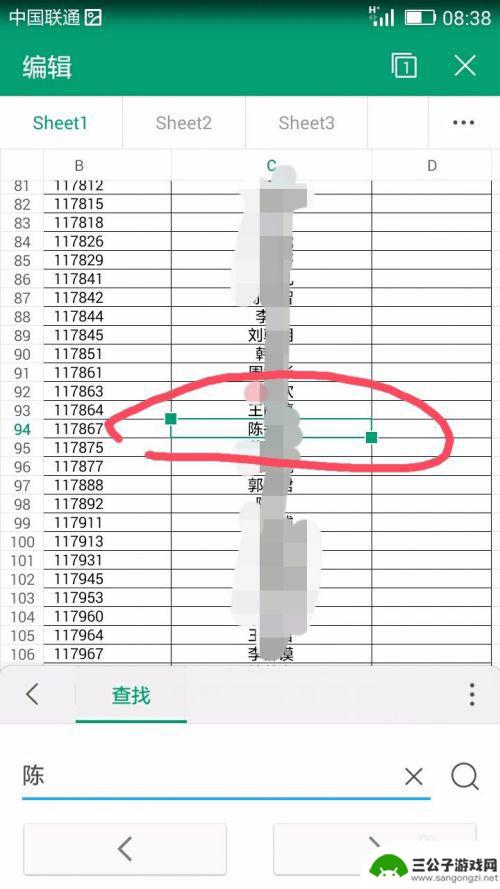
以上是手机文档如何查看表格内容的全部内容,如果您遇到这种情况,可以按照我的方法来解决,希望这对大家有所帮助。
热门游戏
-
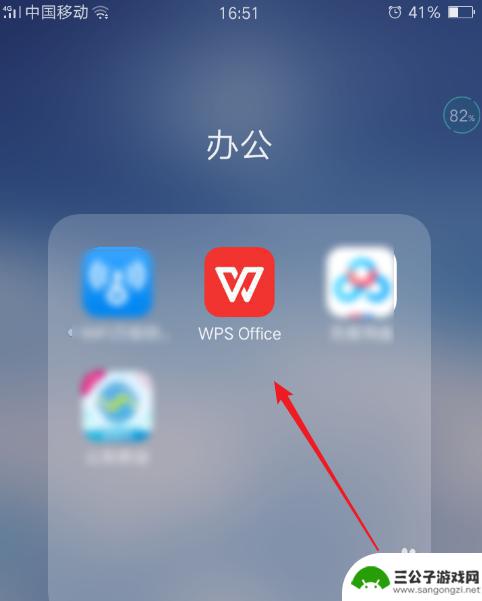
文档怎么编辑表格手机 手机如何编辑excel表格文件
在如今信息爆炸的时代,文档编辑已经成为我们日常工作不可或缺的一部分,而随着移动办公的普及,手机成为了我们最常用的工具之一。手机如何编辑Excel表格文件呢?手机上的Excel编...
2024-11-14
-
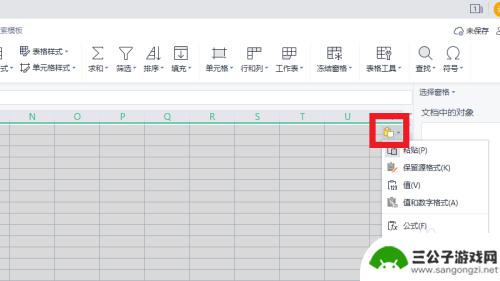
手机金山文档复制表格怎么保留原来的格式 WPS如何复制表格并保持原有格式及内容
手机金山文档复制表格怎么保留原来的格式,在日常工作和学习中,我们经常需要使用电脑软件来处理文档和表格,而在处理表格时,保留原有的格式和内容显得尤为重要。在使用手机金山文档或WP...
2023-10-30
-
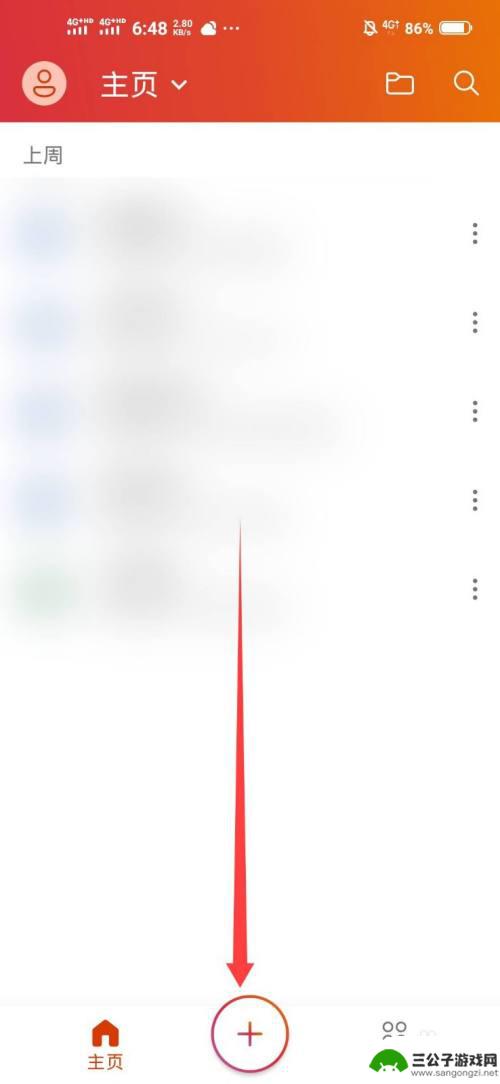
手机怎么制作表格文档 手机Excel表格创建方法
随着手机功能的不断升级,如今已经可以利用手机进行Excel表格的创建和编辑,通过手机应用程序,用户可以轻松地制作各种表格文档,实现数据的整理和管理。无需依赖电脑,只需在手机上安...
2024-04-19
-
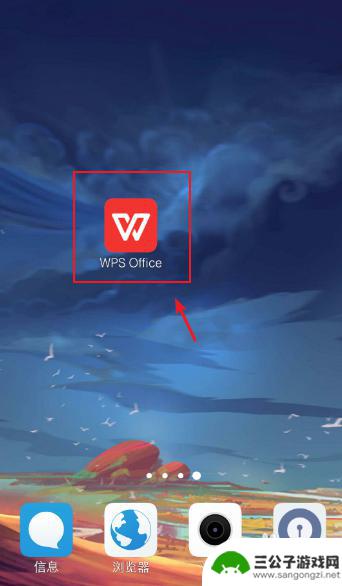
手机上表格如何筛选数据 Excel筛选功能手机版使用方法
在手机上使用Excel表格筛选数据是一项非常实用的功能,能够帮助用户快速找到所需的信息,通过简单的操作,用户可以根据特定的条件筛选出符合要求的数据,提高工作效率。Excel筛选...
2024-03-05
-
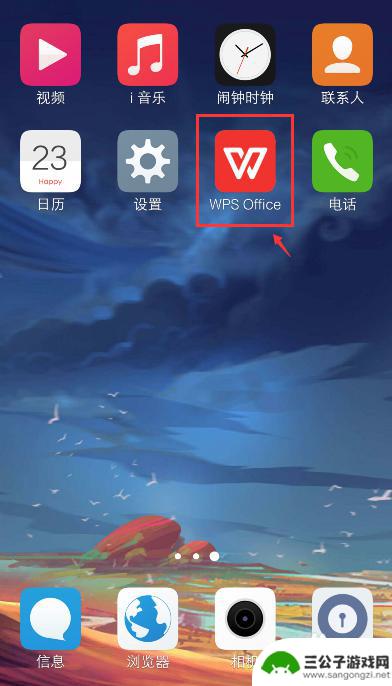
如何用手机操作excel表格 怎样用手机操作Excel表格
Excel表格是一款十分实用的办公软件,可以帮助我们高效地整理数据、制作图表和计算公式,而如何在手机上操作Excel表格,也成为了许多人关注的焦点。通过手机操作Excel表格,...
2025-01-19
-
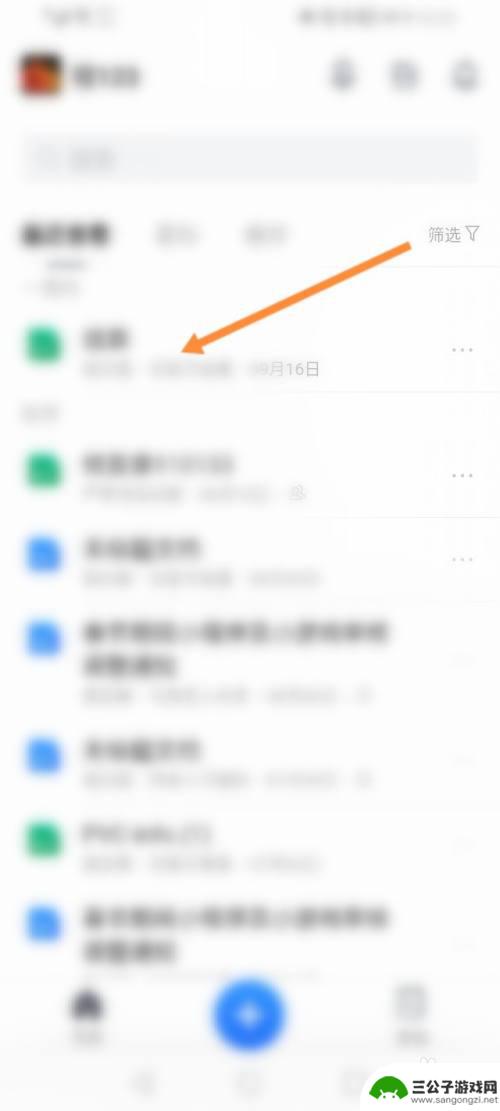
手机腾讯文档怎么导出excel表格 手机腾讯文档导出表格到Excel的操作步骤
在日常工作和学习中,我们经常会使用到各种办公软件来处理文档和数据,而手机腾讯文档作为一款功能强大的办公工具,不仅可以帮助我们编辑和共享文档,还可以轻松地将文档导出为Excel表...
2024-05-12
-

iphone无广告游戏 如何在苹果设备上去除游戏内广告
iPhone已经成为了人们生活中不可或缺的一部分,而游戏更是iPhone用户们的最爱,让人们感到困扰的是,在游戏中频繁出现的广告。这些广告不仅破坏了游戏的体验,还占用了用户宝贵...
2025-02-22
-

手机图片怎么整体缩小尺寸 如何在手机上整体缩小照片
如今手机拍照已经成为我们日常生活中不可或缺的一部分,但有时候我们拍摄的照片尺寸过大,导致占用过多存储空间,甚至传输和分享起来也不方便,那么如何在手机上整体缩小照片尺寸呢?通过简...
2025-02-22














